5.6.16 轮廓偏置加工
2025年10月13日
5.6.16 轮廓偏置加工

图5-110 轮廓偏置加工模型
本实例将采用轮廓偏置加工方法,生成图5-110所示的凸台模型加工轨迹。
1)打开模型文件后,在【轨迹管理】导航栏中采用参照模型的方法定义毛坯,然后在空白处单击鼠标右键,在展开菜单中选择【加工】—【常用加工】—【轮廓偏置加工】,系统弹出【轮廓偏置加工(创建)】对话框,如图5-111所示。

图5-111 【轮廓偏置加工(创建)】对话框
2)在【轮廓偏置加工(创建)】对话框中选择【加工方向】为【从外到里】,设置【最大行距】为“2”。
3)在【刀具参数】选项卡中选择D10的球头刀,如果默认刀具库中没有该刀具,可以参照前面定义方法创建。参数设置完后单击【确定】按钮。
4)根据系统状态栏提示,选取加工对象。单击鼠标右键后,系统自动计算生成加工轨迹,如图5-112所示。
从图5-112中可以看出,轮廓偏置加工轨迹以轮廓形状为依据而生成,保证沿轮廓表面方向的刀具轨迹行距相等,由此保证轮廓形状的加工精度。
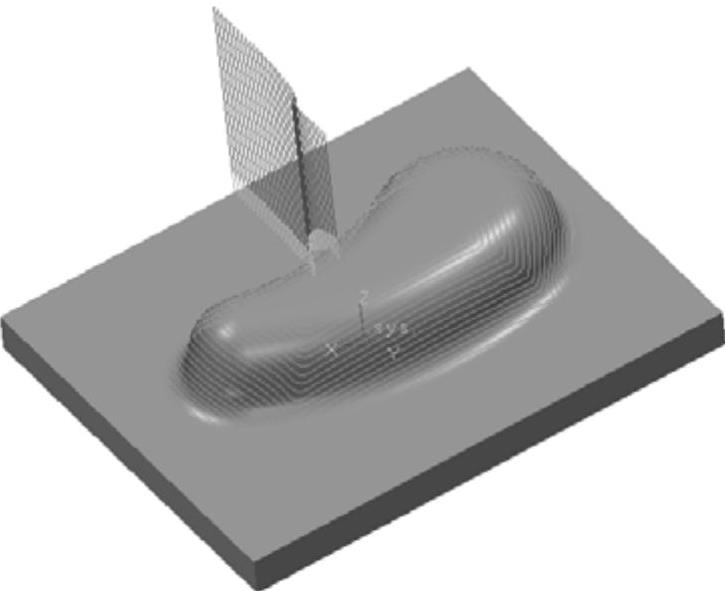
图5-112 轮廓偏置加工生成轨迹
